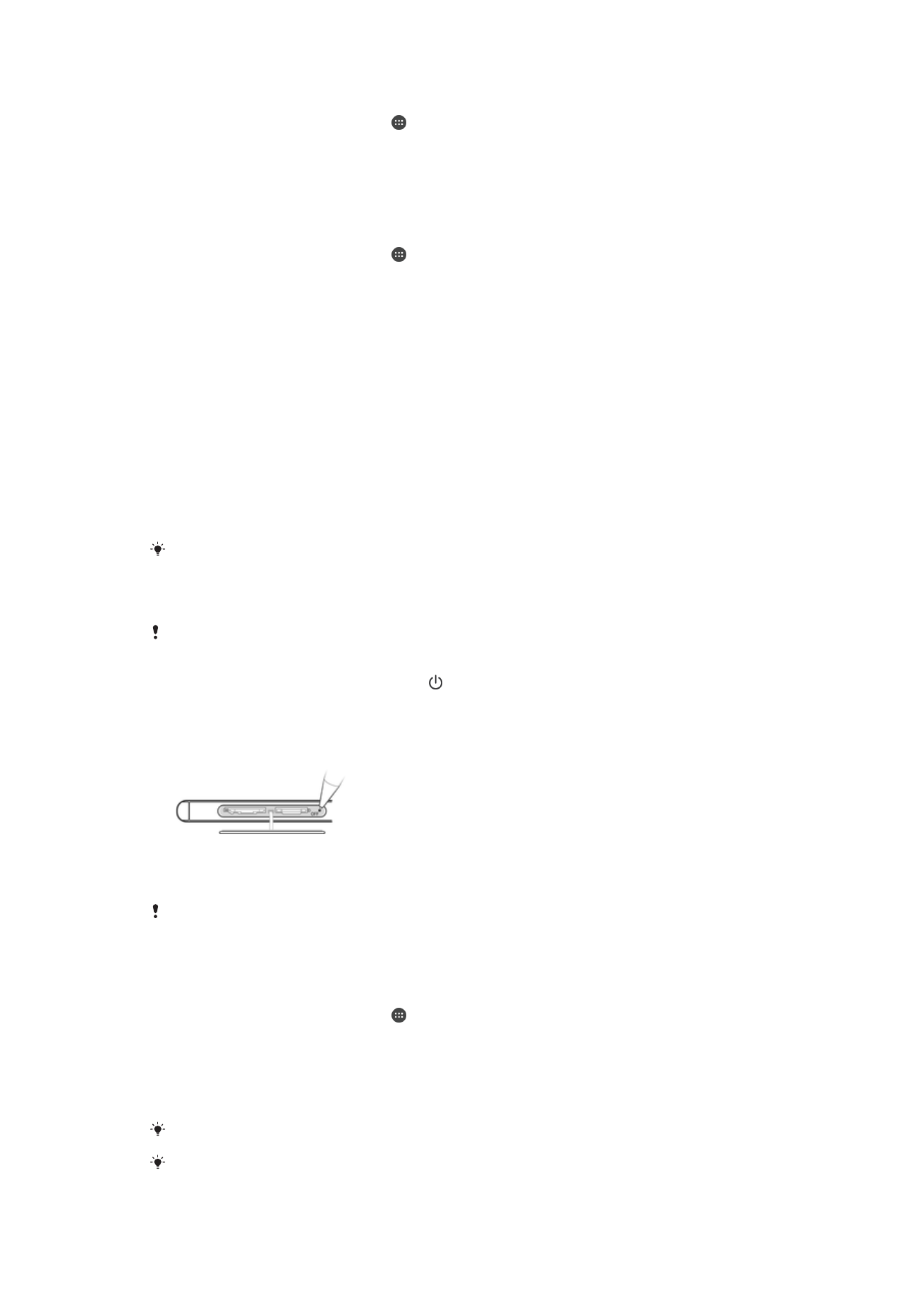
Riavvio, ripristino e riparazione
È possibile forzare il riavvio del telefono oppure arrestarlo quando si blocca non si riavvia
normalmente. Le impostazioni o i dati personali non vengono eliminati.
È inoltre possibile ripristinare le impostazioni di fabbrica originali del dispositivo. Questa
operazione è talvolta necessaria se il dispositivo smette di funzionare correttamente.
Tuttavia, se si desidera conservare i dati importanti, è necessario eseguire innanzitutto il
backup su una memory card o su un altro tipo di memoria esterna. Per ulteriori
informazioni, vedere
Backup e ripristino dei contenuti
nella pagina 42.
Se il dispositivo non si accende o si desidera eseguire il ripristino del software, è possibile
utilizzare Xperia™ Companion per riparare il dispositivo. Per ulteriori informazioni
sull'utilizzo di Xperia™ Companion, vedere
Xperia™ Companion
nella pagina 39.
Se si utilizza un dispositivo con più utenti, può essere necessario effettuare l'accesso come
proprietario, ovvero l'utente principale, per ripristinare le impostazioni di fabbrica originali.
Per riavviare il dispositivo
Il dispositivo potrebbe non riavviarsi se il livello della batteria è basso. Collegare il dispositivo a
un caricabatterie e provare a riavviarlo.
1
Tenere premuto il tasto di accensione .
2
Nel menu che viene visualizzato, sfiorare
Riavvia. Il dispositivo si riavvia
automaticamente.
Per forzare l'arresto del dispositivo
1
Estrarre il coperchio della scheda SIM e della memory card.
2
Tenere premuto il pulsante OFF tramite la punta di una penna o un oggetto simile
fino a quando il dispositivo non si spegne.
Non utilizzare oggetti troppo appuntiti che potrebbero danneggiare il pulsante OFF.
Per ripristinare dati di fabbrica
1
Eseguire il backup di eventuali dati importanti memorizzati sulla memoria interna
per evitare che vengano persi definitivamente durante la procedura di ripristino.
2
Dalla Schermata Home, sfiorare .
3
Trovare e sfiorare
Impostazioni > Backup e ripristino > Ripristino dati di fabbrica.
4
Sfiorare
Ripristina telefono.
5
Se viene richiesto, indicare il pattern di sblocco dello schermo oppure inserire la
password di sblocco dello schermo o il codice PIN per continuare.
6
Per confermare, sfiorare
Cancella tutto.
Per evitare danni permanenti al dispositivo, non riavviarlo durante il ripristino.
Quando si esegue un ripristino dei dati di fabbrica, non viene ripristinata una versione
software precedente di Android™.
143
Questa è una versione Internet della pubblicazione. © Stampato per un uso privato.
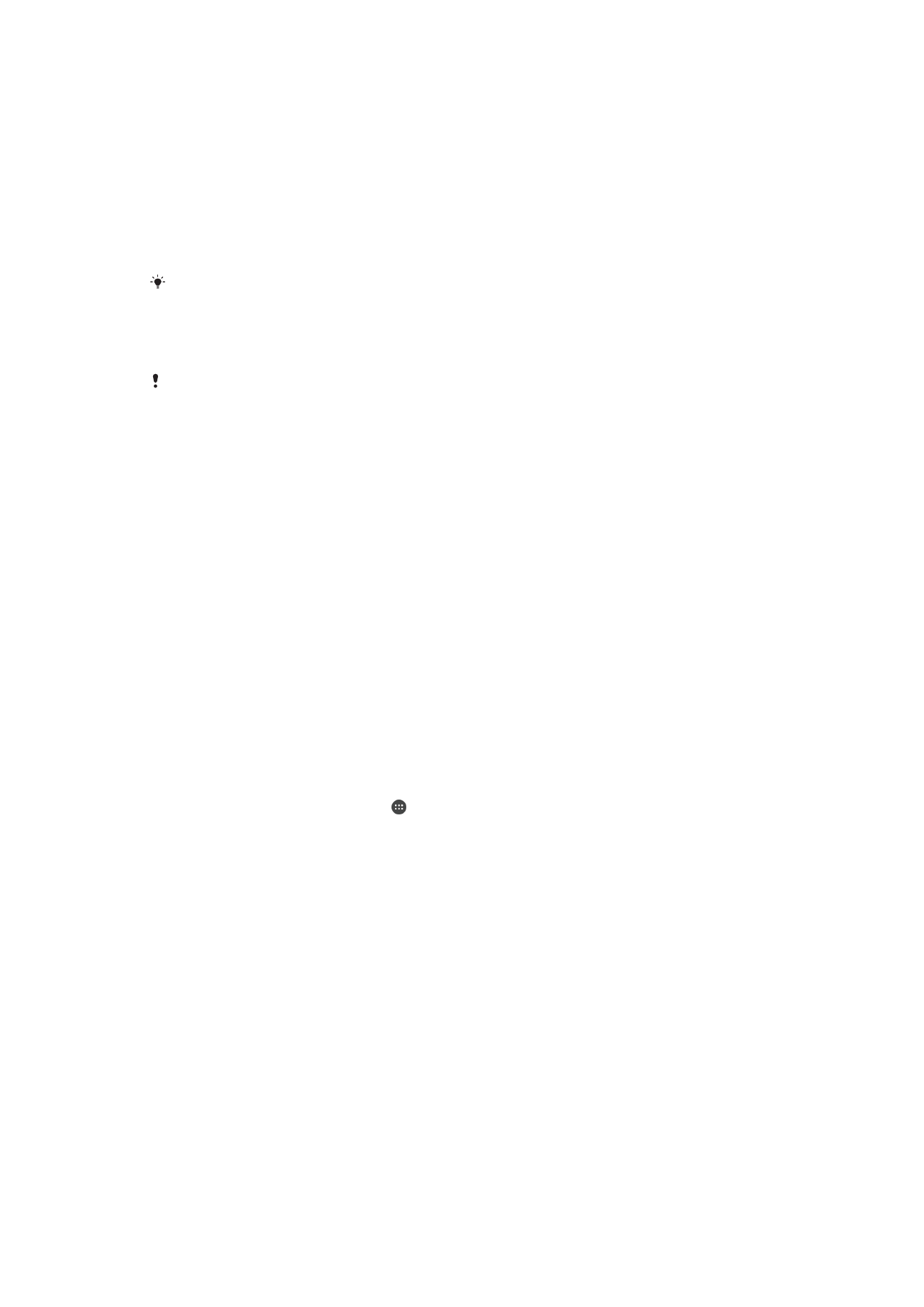
Ripristino del software del dispositivo
Se si dimentica la password, il PIN o il pattern di sblocco dello schermo, è possibile
utilizzare la funzione di riparazione del dispositivo in Xperia™ Companion per cancellare il
livello di sicurezza. È necessario fornire le credenziali di accesso dell'account Google per
eseguire questa operazione. Eseguendo la funzione di riparazione del dispositivo, si
installa nuovamente il software nel dispositivo e potrebbe verificarsi la perdita di dati
personali durante il processo.
Forzare l'arresto del dispositivo se non è possibile disattivarlo prima di eseguire la
riparazione del software.
Quando si riceve un nuovo nome utente o una nuova password per l'account Google™,
potrebbe non essere possibile utilizzare tali credenziali per l'accesso e per il ripristino del
dispositivo per 72 ore.
Per ripristinare il software del dispositivo utilizzando Xperia™ Companion
Prima di eseguire un ripristino del software, accertarsi di ricordare la password e il nome
utente del proprio account Google™. A seconda delle proprie impostazioni sulla sicurezza,
potrebbe essere necessario immetterle per riavviare il dispositivo dopo aver effettuato il
ripristino del software.
Se il dispositivo sembra bloccato, si riavvia ripetutamente o non si avvia dopo
l'aggiornamento del software Xperia™ o dopo aver eseguito il ripristino di un software
oppure la reimpostazione dei dati alle impostazioni di fabbrica, provare a forzare l'arresto
del dispositivo, quindi riaccenderlo. Se il problema persiste, forzare l'arresto del
dispositivo, quindi eseguire il ripristino del software seguendo la procedura riportata:
1
Verificare che Xperia™ Companion sia installato sul PC o sul Mac
®
.
2
Aprire il software Xperia™ Companion sul computer e fare clic su
Riparazione
software nella schermata principale.
3
Seguire le istruzioni visualizzate sullo schermo per reinstallare il software e
completare la riparazione.